在使用iPad的过程中,我们可能会下载和安装许多应用程序软件,但随着时间的推移,这些应用程序可能会占用大量的存储空间。为了优化iPad的性能并释放存储空间,我们需要学会如何卸载不再使用的应用程序软件。本文将介绍如何在iPad上卸载应用程序软件,帮助您快速、简单地清理iPad存储空间。
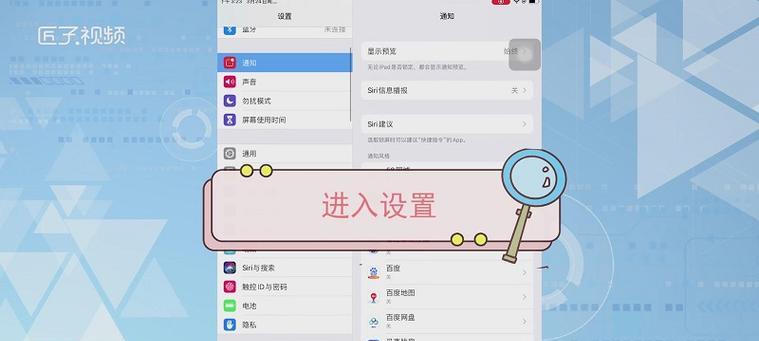
从主屏幕进入“设置”菜单
进入“设置”菜单是卸载应用程序软件的第一步,通过主屏幕上的设置图标进入。
选择“通用”选项
在“设置”菜单中,向下滑动并选择“通用”选项,这是我们进一步操作的起点。
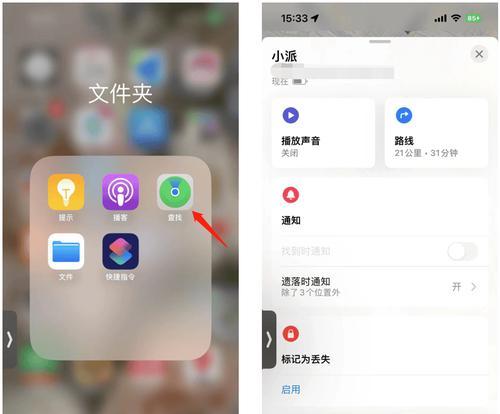
点击“iPad存储空间”
在“通用”选项中,向下滑动并点击“iPad存储空间”,这将显示出当前iPad上已安装应用程序软件的列表。
浏览已安装应用程序软件列表
在“iPad存储空间”界面中,可以浏览当前iPad上已安装的应用程序软件列表,该列表按照占用存储空间的大小排序。
选择要卸载的应用程序软件
从已安装应用程序软件列表中选择要卸载的应用程序软件,可以根据占用存储空间的大小进行选择。
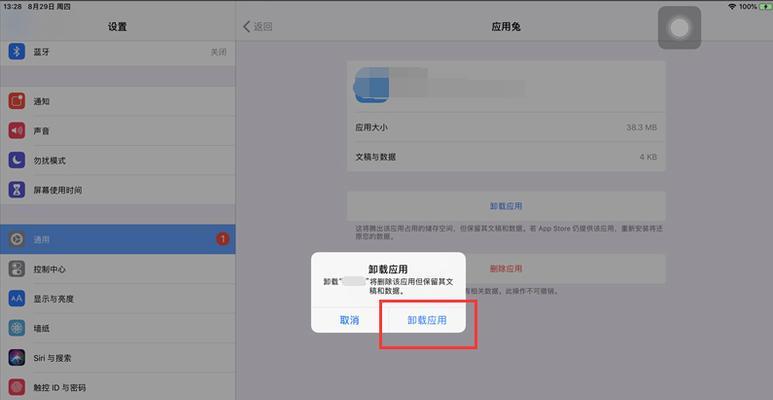
点击“删除应用”
在选中要卸载的应用程序软件后,点击“删除应用”按钮,弹出确认是否删除的对话框。
确认删除应用
在确认删除对话框中,点击“删除应用”按钮以确认删除所选的应用程序软件。
等待应用程序软件卸载
完成删除确认后,等待iPad完成应用程序软件的卸载操作。这个过程可能需要一些时间,取决于所选择的应用程序软件大小。
重复以上步骤
重复以上步骤,可一次性卸载多个应用程序软件,以便更高效地清理iPad存储空间。
检查卸载结果
卸载完成后,返回iPad主屏幕,并检查已卸载的应用程序软件是否已经从主屏幕和“iPad存储空间”界面中消失。
重新安装需要的应用程序软件
如果误删了某个需要的应用程序软件,可以通过AppStore重新下载和安装。
使用iTunes进行卸载
除了在iPad上直接卸载应用程序软件外,还可以通过连接iPad到电脑上的iTunes来进行卸载操作。
注意备份重要数据
在卸载应用程序软件之前,务必注意备份其中重要的数据,以免误操作导致数据丢失。
定期清理iPad存储空间
定期清理iPad存储空间可以保持其良好的性能,建议每隔一段时间进行一次卸载不再使用的应用程序软件的操作。
通过以上步骤,我们可以轻松快速地在iPad上卸载不再需要的应用程序软件,释放宝贵的存储空间,提升iPad的性能和使用体验。同时,定期进行存储空间清理也是保持iPad高效运行的重要方法之一。记住备份重要数据,并谨慎选择需要卸载的应用程序软件,以确保您的iPad始终处于最佳状态。




